笔记本接电不充电怎么处理
时间:2025-06-26 21:27:50 301浏览 收藏
知识点掌握了,还需要不断练习才能熟练运用。下面golang学习网给大家带来一个文章开发实战,手把手教大家学习《笔记本电源接通不充电怎么解决》,在实现功能的过程中也带大家重新温习相关知识点,温故而知新,回头看看说不定又有不一样的感悟!
我们在日常使用电脑的过程中,难免会遇到各种各样的故障问题,但即便如此,我们还是会努力寻找解决问题的方法。今天,小编就来和大家聊聊关于笔记本电脑电源已接通但未充电的问题,并分享一些解决办法。
最近,有不少小伙伴向小编反映,他们的笔记本电脑出现了电源已接通但未充电的情况,对此感到非常困惑。于是,小编特意花了一些时间研究了相关知识,并将学到的解决办法整理出来,希望可以帮助到大家。
第一步,右键点击屏幕右下角的电源图标,然后选择“电源选项”。
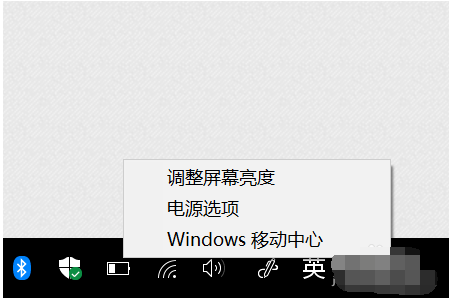
第二步,点击“更改计划设置”。
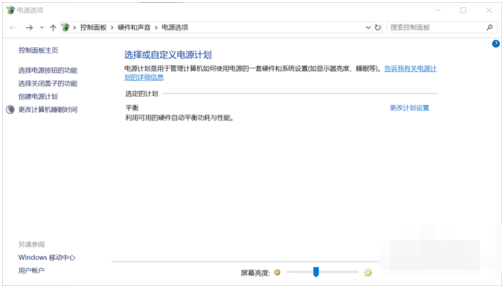
第三步,点击“更改高级电源设置”。
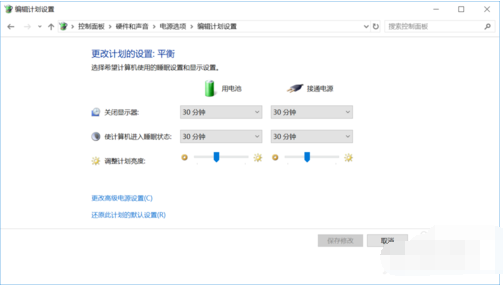
第四步,在弹出的窗口中找到“电池”选项,接着找到“电池电量水平低”,并将其设置为一个较高的数值,例如20%或更高(你可以根据自己的需求调整这个百分比)。
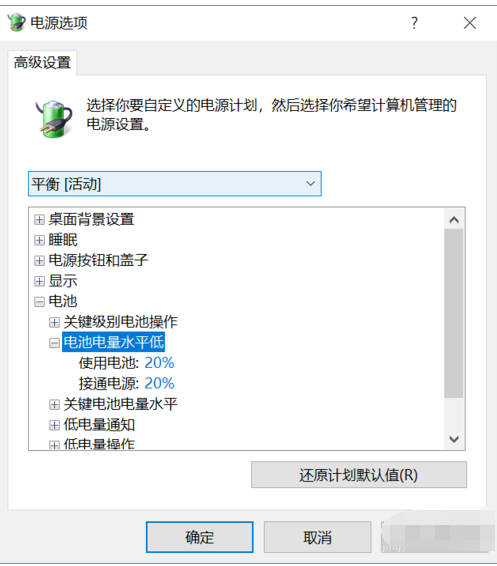
第五步,当电池电量下降到你设定的水平时,系统会弹出“电池电量不足”的提示框。此时,请不要急于关闭该提示框,而是先连接电源适配器(充电器)。
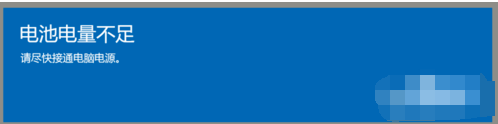
第六步,连接电源后,系统会自动关闭之前的提示框。此时,将鼠标移动至屏幕右下角的电源图标处,就可以看到笔记本电脑正在正常充电了。
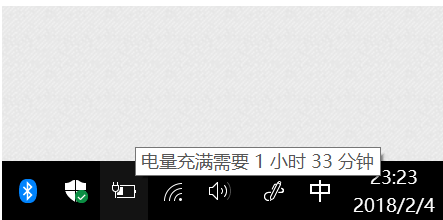
到这里,我们也就讲完了《笔记本接电不充电怎么处理》的内容了。个人认为,基础知识的学习和巩固,是为了更好的将其运用到项目中,欢迎关注golang学习网公众号,带你了解更多关于的知识点!
相关阅读
更多>
-
501 收藏
-
501 收藏
-
501 收藏
-
501 收藏
-
501 收藏
最新阅读
更多>
-
148 收藏
-
480 收藏
-
165 收藏
-
439 收藏
-
453 收藏
-
450 收藏
-
405 收藏
-
492 收藏
-
345 收藏
-
229 收藏
-
488 收藏
-
154 收藏
课程推荐
更多>
-

- 前端进阶之JavaScript设计模式
- 设计模式是开发人员在软件开发过程中面临一般问题时的解决方案,代表了最佳的实践。本课程的主打内容包括JS常见设计模式以及具体应用场景,打造一站式知识长龙服务,适合有JS基础的同学学习。
- 立即学习 543次学习
-

- GO语言核心编程课程
- 本课程采用真实案例,全面具体可落地,从理论到实践,一步一步将GO核心编程技术、编程思想、底层实现融会贯通,使学习者贴近时代脉搏,做IT互联网时代的弄潮儿。
- 立即学习 516次学习
-

- 简单聊聊mysql8与网络通信
- 如有问题加微信:Le-studyg;在课程中,我们将首先介绍MySQL8的新特性,包括性能优化、安全增强、新数据类型等,帮助学生快速熟悉MySQL8的最新功能。接着,我们将深入解析MySQL的网络通信机制,包括协议、连接管理、数据传输等,让
- 立即学习 500次学习
-

- JavaScript正则表达式基础与实战
- 在任何一门编程语言中,正则表达式,都是一项重要的知识,它提供了高效的字符串匹配与捕获机制,可以极大的简化程序设计。
- 立即学习 487次学习
-

- 从零制作响应式网站—Grid布局
- 本系列教程将展示从零制作一个假想的网络科技公司官网,分为导航,轮播,关于我们,成功案例,服务流程,团队介绍,数据部分,公司动态,底部信息等内容区块。网站整体采用CSSGrid布局,支持响应式,有流畅过渡和展现动画。
- 立即学习 485次学习
